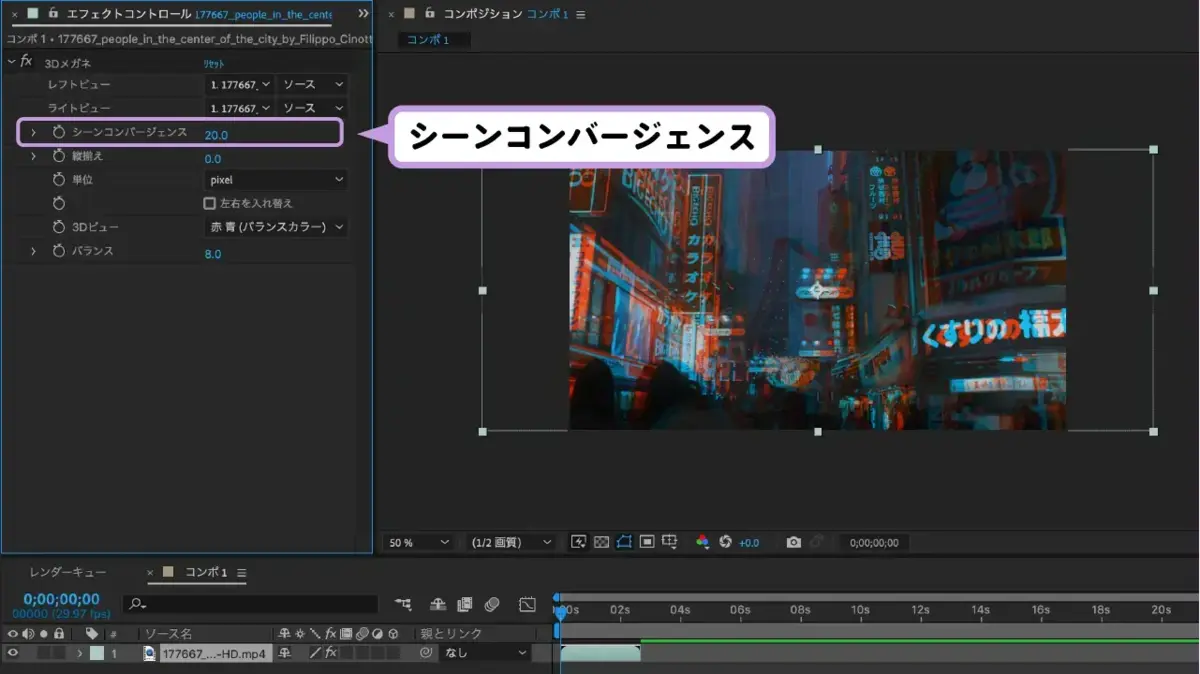3D Glasses - 3D 眼镜
简述
3D 眼镜效果通过合并左右 3D 视图来创建单个 3D 图像。您可以使用 3D 程序或立体摄像机中的图像作为每个视图的源图像。(需要戴 3D 眼镜)
用于创建合并图像的方法决定了您查看它们的方式。例如,您可以使用 3D 眼镜效果来创建立体电影图像,此图像包含同一主体的两个略有不同的透视图,它们使用对比颜色着色,且彼此重叠。要创建立体电影图像,请先合并视图,并使用不同颜色为每个视图着色。然后,使用具有红色和绿色镜片或红色和蓝色镜片的 3D 眼镜立体查看生成的图像。
此效果在 8-bpc、16-bpc 或 32-bpc 颜色模式下有效。
效果展示
教程
中英日对照
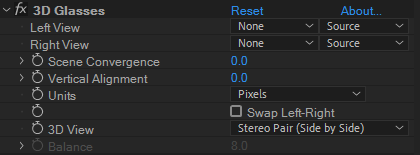
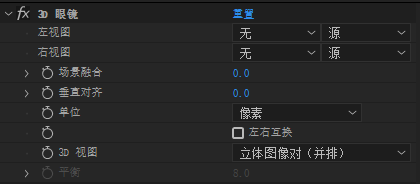
| 3D Glasses | 3D 眼镜 | 3D メガネ | |||
|---|---|---|---|---|---|
| Left view | 左视图 | レフトビュー | |||
| Right View | 右视图 | ライトビュー | |||
| Scene Convergence | 场景融合 | シーンコンバージェンス | |||
| Vertical Alignment | 垂直对齐 | 縦揃え | |||
| Units | 单位 | 単位 | Pixels | 像素 | pixel |
| % of Source | 源的% | ||||
| Swap Left-Riaht | 左右互换 | 左右を入れ替え | |||
| 3D View | 3 视图 | Stereo Pair(Side by Side) | 立体图像对(并排) | ||
| Over Under | 上下 | ||||
| Interlace Upper L Lower R | 隔行交错高场在左,低场在右 | ||||
| Difference | 差值 | 差 | |||
| Red green LR | 左红右绿 | ||||
| Red blue LR | 左红右蓝 | ||||
| Balanced red green LR | 平衡左红右绿 | ||||
| Balanced red blue LR | 平衡左红右蓝 | ||||
| Balanced Colored Red Blue | 平衡红蓝染色 | ||||
| Balance | 平衡 | バランス |
参数详解
左视图、右视图
选择要移动的图像,左视图中放置左侧,右视图中放置右侧。仅需要将 3D 眼镜效果应用到合成中的一个图层。如果使用第二个图层,请确保两个图层的大小相同。在合成中,第二个图层不需要可见。
融合偏移量(场景融合)
两个视图偏移的数量,也就是将图像从中心移动多少。使用此控件可影响 3D 元素显示的位置:在屏幕前面或在屏幕后面。对齐的任何区域(例如,左右视图)将在屏幕上完全相同的显示点中显示对象。Z 空间中这些区域前面的所有事物均从屏幕伸出。
在通过立体眼镜观看场景时,这些区域后面的所有事物均显示在屏幕后面。
您也可以使用“聚合偏移”(“场景融合”)重新调整渲染材料的未校准摄像机视图,如在 3D 程序中渲染的照片或图像。这些视图通常未对齐,需要使用负数“聚合偏移”值。如果原始素材是使用正确的聚合设置拍摄的,则没有必要更改此值。对此值使用关键帧可能会使动画不稳定。
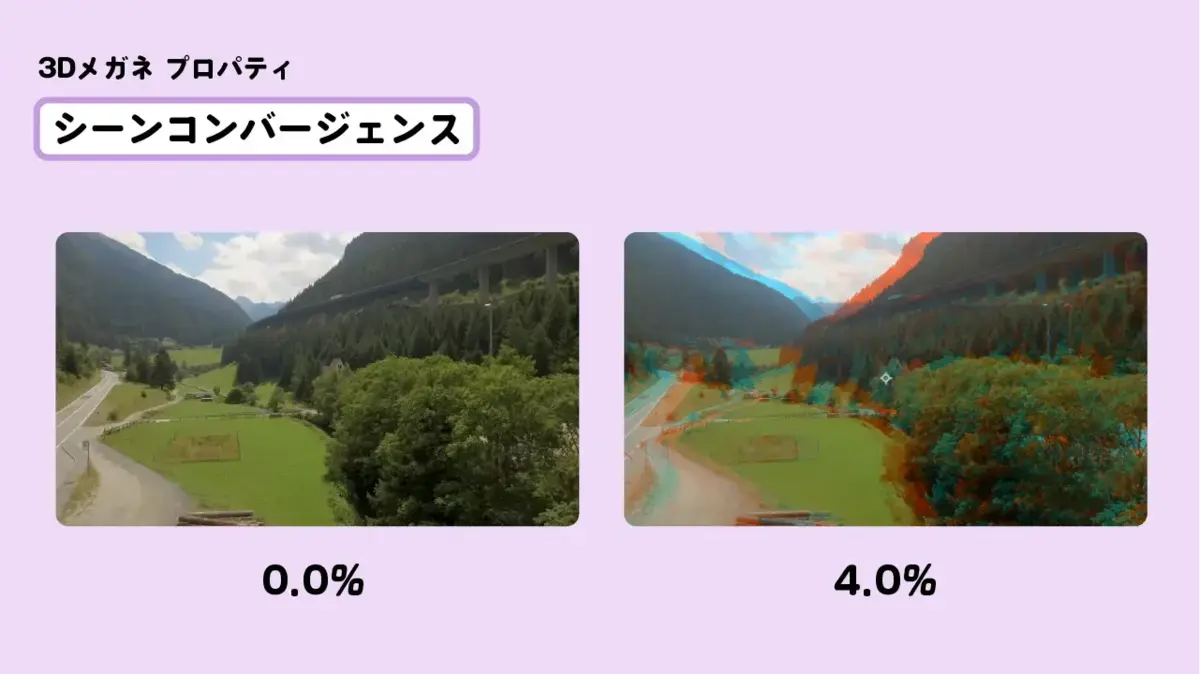
::: danger 使用“场景融合”时,对于像素边缘的处理得到了改进(更真实)。以前是复制边缘像素以填充到边缘,但现在不再那样做。要消除空白边缘,请扩展图层。 :::
垂直对齐
控制左右视图相对于彼此的垂直偏移。
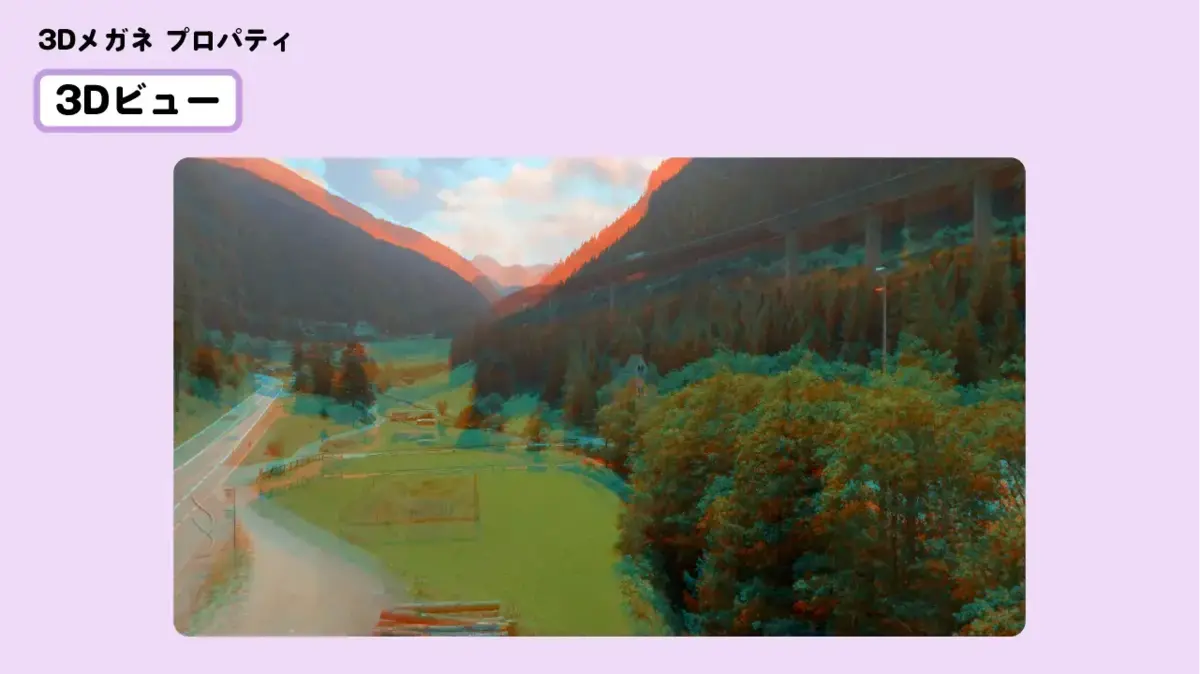
单位
指定在“3D 视图”设置为除“立体图像对”或“上下”以外的选项时,“场景融合”和“垂直对齐”值的度量单位(以像素或源图像的 % 为单位)。
左右互换
交换左右视图。它还用于交换其他“3D 视图”模式的视图。
3D 视图
合并视图的方式。

立体图像对(立体图像对(并排))
缩放两个图层以并排适合效果图层的定界框。选择“左右互换”可创建斜视景象。选择“立体图像对”可禁用“聚合偏移”。
上下格式
缩放两个图层,以上下叠放视图方式适合效果图层的定界框。选择“左右互换”可创建斜视景象。选择“立体图像对(并排)”可禁用“屏幕融合”。
隔行交错高场在左,低场在右
从“左视图”图层获取高(第一个)场,从“右视图”图层获取低(第二个)场,然后将它们合并为一系列交错的帧。如果要通过偏振光眼镜或液晶快门眼镜查看结果,请使用此选项。选择“左右互换”以切换高低场。
左红右绿
使用每个图层的明亮度值,为“右视图”图层着红色,为“左视图”图层着绿色。
左红右蓝
使用每个图层的明亮度值,为“右视图”图层着红色,为“左视图”图层着蓝色(青色)。
平衡左红右绿
执行与“左红右绿”相同的操作,但还需平衡这些颜色,以减少一个视图透过另一个视图所引起的阴影或重影效果。设置较高的值会减少整体对比度。
平衡左红右蓝
执行与“左红右蓝”相同的操作,但还需平衡这些颜色,以减少阴影或重影效果。
平衡红蓝染色
使用原始图层的 RGB 通道将图层转换为 3D 视图。此选项用于保持图层的原始颜色,但可能会产生阴影和重影效果。要减少这些效果,请调整平衡或降低图像的饱和度,然后应用 3D 眼镜效果。如果使用 CG 图像,则在应用效果前先提升两个视图的黑色阶。
平衡
在平衡的 3D 视图选项中指定平衡的级别。使用此控件可减少阴影和重影效果。在选择“平衡红蓝染色”选项时,3D 眼镜效果设置的默认平衡值是理想值:如果将“平衡”设置为 0.0,则 3D 眼镜效果不会创建 3D 深度;如果将“平衡”设置得过高,则 3D 眼镜效果会产生高饱和度输出。
使用方法
1.插入要合并的视频
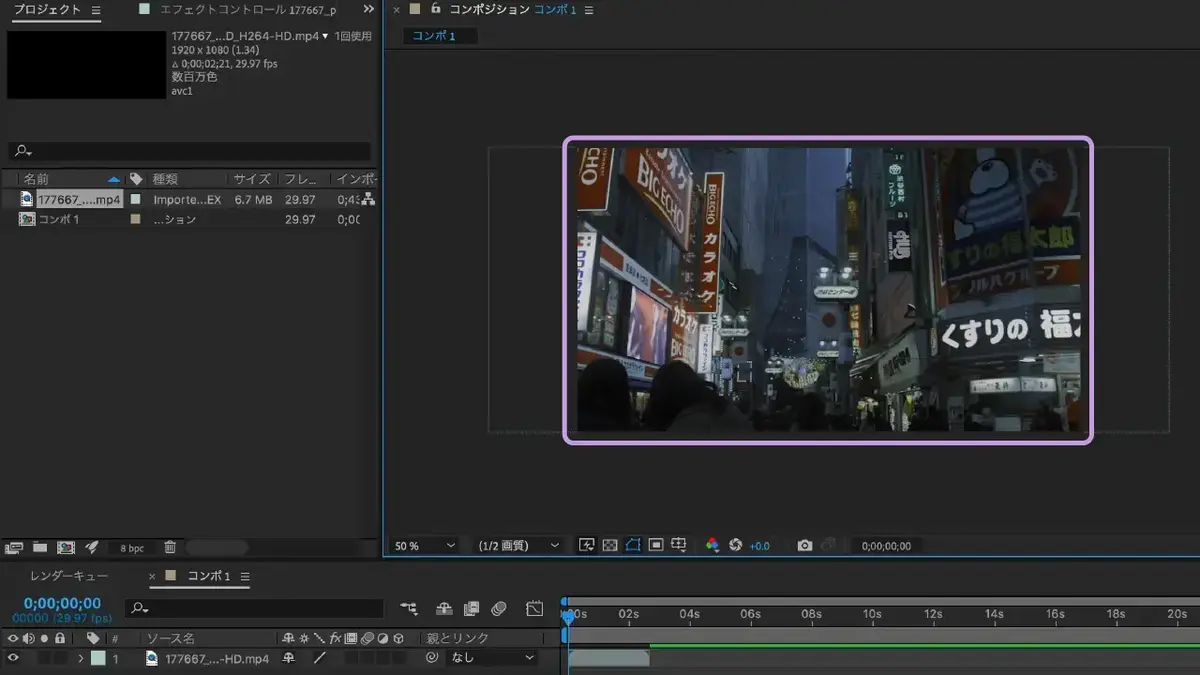
2.应用 [效果]> [透视]> [3D 眼镜]
3.在左视图/右视图中选择视频
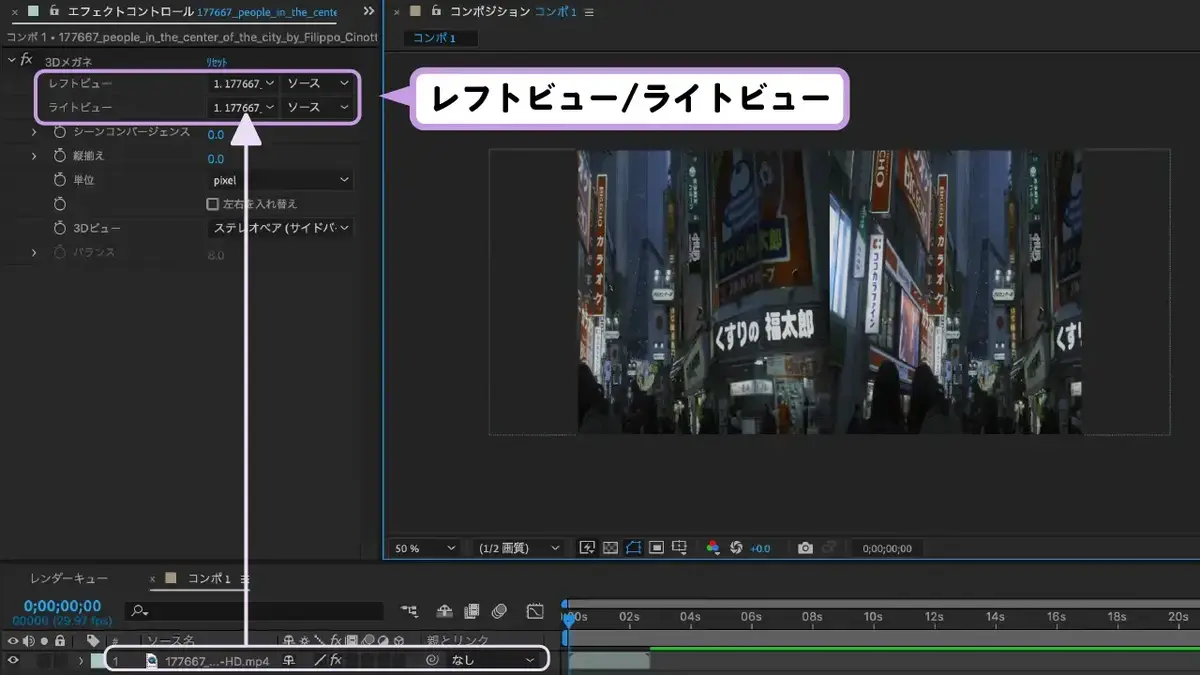
4.选择效果“3D 视图”,然后选择“红/蓝(平衡色)”
5.提高“场景收敛”导致颜色偏移